Você já quis criar um círculo perfeito no Excel? Talvez você queira criar gráficos de pizza, gráficos de pizza ou simplesmente decorar sua planilha com formas geométricas. Seja qual for o seu motivo, você pode achar que é difícil desenhar um círculo completo no Excel. Se você usar a ferramenta Shape integrada, você pode obter uma elipse assimétrica ou oval. Se você tentar definir o tamanho e a posição do Shape manualmente, você pode gastar muito tempo e ainda não obter os resultados desejados.
Então, como desenhar um círculo perfeito no Excel? Existe algum truque ou fórmula que você pode usar? A resposta é sim, há várias maneiras de tentar criar um círculo perfeito e limpo no Excel. Neste artigo, Bardimin irá mostrar-lhe três métodos diferentes para desenhar círculos no Excel, a saber:
- Usando a ferramenta Shape pressionando o botão Shift
- Use SmartArt ferramentas selecionando Cycle
- Use a ferramenta Chart criando um Pie Chart
Vamos examinar cada um dos métodos com mais detalhes.
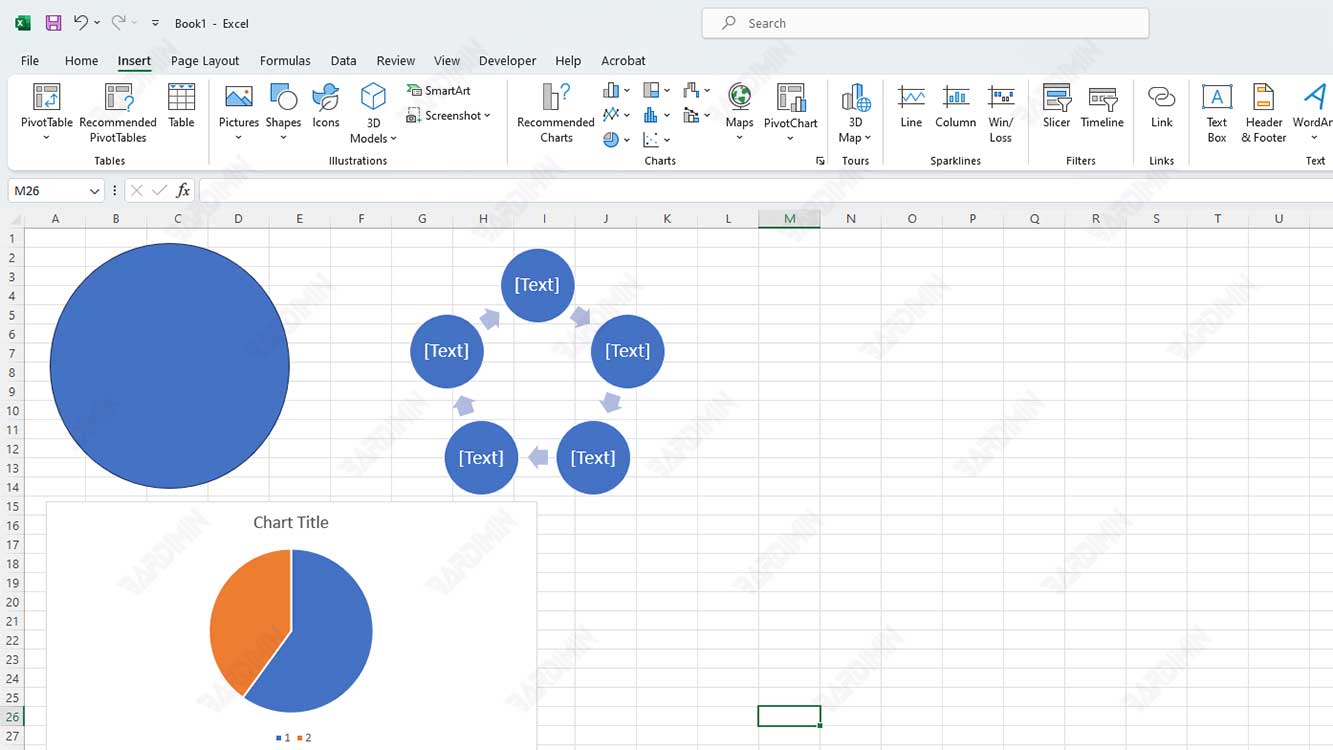
Use a ferramenta Forma pressionando a tecla Shift
Uma das maneiras mais fáceis de desenhar um círculo perfeito no Excel é usar as ferramentas de Shape disponíveis na guia Insert. No entanto, você deve ter cuidado ao selecionar e arrastar Shape em sua planilha. Se você apenas desenhar Shape aleatoriamente, você pode obter uma forma que não é redonda. Para evitar isso, mantenha pressionado o botão Shift enquanto arrasta o Shape. Isso garantirá que seu Shape tenha uma proporção de 1:1, o que significa que a largura e a altura são as mesmas.
Aqui estão as etapas para desenhar um círculo perfeito usando a ferramenta Shape e o botão Shift:
- Abra a planilha do Excel à qual você deseja adicionar círculos.
- Clique no separador Insert no friso e, em seguida, clique no ícone Shapes no grupo Illustrations.
- No menu suspenso exibido, selecione Oval na categoria Basic Shapes.
- Passe o cursor sobre qualquer célula da planilha e pressione e mantenha pressionada a tecla Shift no teclado.
- Enquanto mantém pressionada a tecla Shift, clique e arraste o cursor para criar um círculo. Você verá uma linha pontilhada que mostra a forma do seu círculo.
- Solte o botão Shift e clique com o mouse quando estiver satisfeito com o tamanho e a posição do seu círculo.
- Você pode alterar a cor, o contorno, os efeitos e outras propriedades do círculo usando a guia Format em Shape Tools.
Usar ferramentas SmartArt selecionando Ciclo
Outra maneira de desenhar um círculo perfeito no Excel é usar a ferramenta SmartArt, que também está disponível na guia Insert. A ferramenta SmartArt permite que você crie diferentes gráficos e diagramas que são atraentes e informativos. Um tipo de SmartArt que você pode usar para criar círculos é Cycle. Cycle é uma categoria de SmartArt que exibe um processo iterativo ou contínuo usando formas de círculo.
Aqui estão as etapas para desenhar um círculo perfeito usando a ferramenta SmartArt e selecionando Cycle:
- Abra a planilha do Excel à qual você deseja adicionar círculos.
- Clique no separador Insert no friso e, em seguida, clique no ícone SmartArt no grupo Illustrations.
- Na caixa de diálogo Choose a SmartArt Graphic exibida, selecione Cycle na categoria Process.
- Você verá várias opções diferentes de design Cycle. Escolha o que mais se adequa às suas necessidades. Por exemplo, se você quiser criar um único círculo, poderá selecionar Basic Cycle. Se quiser criar vários círculos interconectados, você pode escolher Continuous Cycles ou Interlocking Cycles.
- Clique em OK para inserir SmartArt na planilha.
- Você pode ajustar o tamanho, a posição, a cor, o estilo e o texto dos círculos usando as guias Design e Format em SmartArt Tools.

